win10电脑进不去安全模式怎么回事 win10进安全模式进不去如何处理
更新时间:2021-10-06 11:47:00作者:huige
安全模式大家应该都非常熟悉了,主要可以用来修复一些系统故障,不过有不少win10旗舰版系统用户要进入安全模式的时候,发现进不去,不知道该怎么解决这样的问题,不用着急,接下来小编就给大家分享一下win10进安全模式进不去的详细处理方法吧。
具体方法:
1.打开电脑开关之后,当屏幕出现小点在转圈的画面。通过拔电源或者拆除笔记本电池的方式强制关机,重复该过程两次后再开,机就会出现恢复提示。
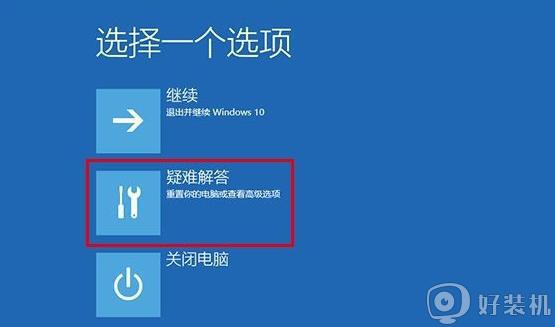
2.进入之后以此选择“高级系统设置”-“疑难解答”-“高级选项”。
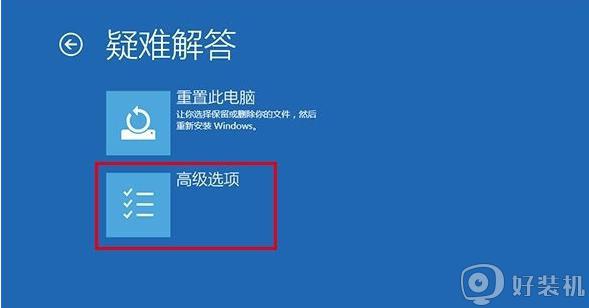
3.在出现页面中,选择“系统还原”还原此前系统备份。使用专用系统映像文件恢复系统,启动修复等,选择“启动设置”。
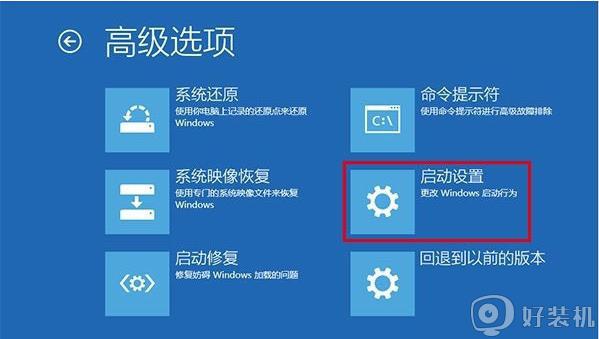
4.点击右下方的“重启”。
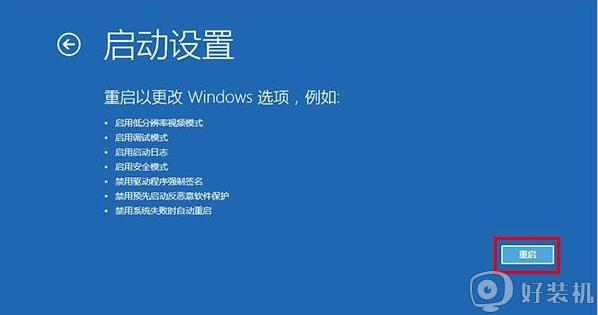
5.按照需要选择进入哪一个安全模式,即完成操作。
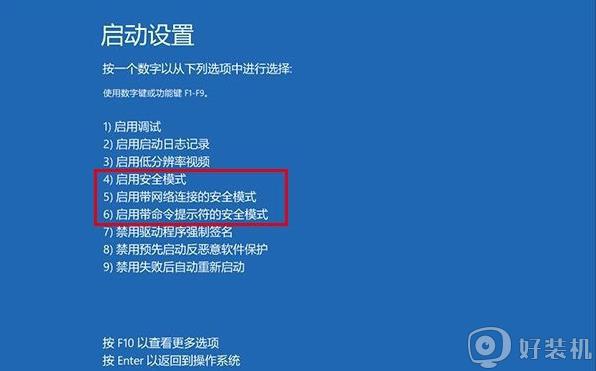
上面给大家讲解的就是win10电脑进不去安全模式的详细解决方法,大家遇到一样情况的话可以学习上面的方法来操作,相信就可以成功进入安全模式了。
win10电脑进不去安全模式怎么回事 win10进安全模式进不去如何处理相关教程
- win10电脑启动进不去安全模式怎么办 win10开机进不去安全模式如何处理
- win10安全模式能进去正常模式进不去怎么办 win10安全模式可以进正常启动不了如何解决
- win10安全模式进不了怎么办 win10安全模式进不去的解决方法
- 电脑怎么进去安全模式win10 Win10安全模式怎么进
- win10安全模式进不去怎么办 win10安全模式都进不去如何解决
- win10如何进去安全模式 win10进去安全模式的多种方法
- wwin10系统怎么进去安全模式 win10进入安全模式的图文教程
- win10进不去带命令提示符的安全模式怎么回事 win10进不了带命令的安全模式如何解决
- win10安全模式能进去 正常模式进不去怎么办 win10能进安全模式但不能正常启动怎么解决
- 宏碁win10进不去安全模式怎么办 宏碁win10安全模式进不去解决方法
- win10桌面快捷图标出现白纸怎么回事 win10桌面快捷方式图标变成白板如何处理
- win10计算器打不开怎么办 如何解决win10系统无法打开计算器
- win10蓝屏错误代码0x000000c2怎么回事 解决win10蓝屏错误代码0x000000c2的方法
- win10硬盘出现“Ultra DMA CRC错误计数”的解决方法
- 怎么设置让win10显示实时网速 win10桌面显示实时网速的方法
- 如何解决win10lol无法初始化图形设备 win10lol无法初始化图形设备的解决步骤
win10教程推荐
- 1 win10桌面快捷图标出现白纸怎么回事 win10桌面快捷方式图标变成白板如何处理
- 2 win10计算器打不开怎么办 如何解决win10系统无法打开计算器
- 3 win10共享文件夹怎么在另一个电脑查看 win10共享文件夹另外一台电脑如何找到
- 4 win10关闭每次打开应用的通知设置方法 如何关闭win10每次点开软件都提醒
- 5 win10实时保护关不掉怎么办 win10实时保护关闭不了如何解决
- 6 win10把硬盘识别成移动硬盘怎么办 win10硬盘变成可移动设备处理方法
- 7 win10电脑拷贝记录怎么查 win10如何查看拷贝记录
- 8 win10需要新应用打开此ms-gaming怎么办?win10提示“需要新应用打开此ms-gamingoverlay”如何解决
- 9 win10窗口文件夹重叠显示怎么办 win10电脑文件夹窗口层叠解决方法
- 10 win10的恢复重置此电脑在哪里 win10怎么恢复出厂设置重置电脑
